Khắc phục Win 10 nhập đúng mật khẩu nhưng không vào được

Tình trạng Win 10 nhập đúng mật khẩu nhưng không vào được khiến nhiều người tưởng như laptop đã hỏng hoặc bị lỗi nghiêm trọng.
Cụ thể, nhiều người dùng Windows 10 nhập đúng mật khẩu, nhưng màn hình chỉ dừng lại ở giao diện đăng nhập mà không thể vào được hệ thống. Tuy nhiên, nguyên nhân thật sự dẫn đến lỗi này không quá phức tạp và phần lớn có thể tự khắc phục tại nhà nếu làm đúng cách. Bài viết này sẽ hướng dẫn chi tiết cách khắc phục sự cố này, giúp bạn khôi phục khả năng đăng nhập Windows 10 nhanh chóng, an toàn và không mất dữ liệu.
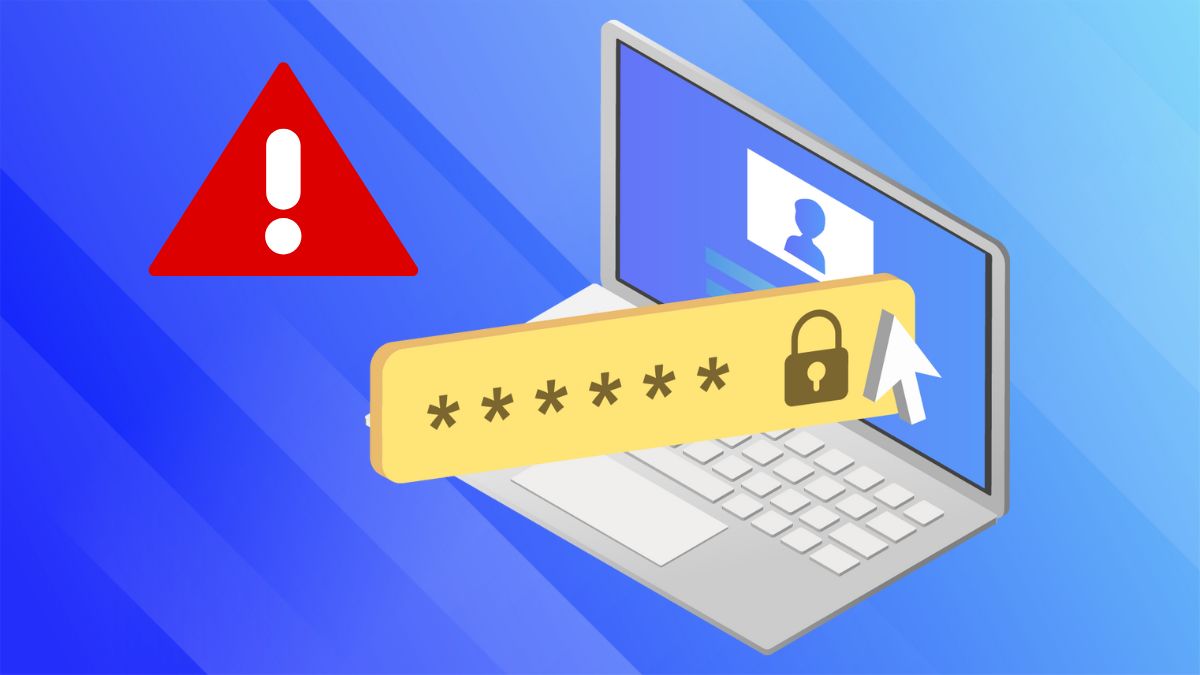
Nguyên nhân win 10 nhập đúng mật khẩu nhưng không vào được
Tình trạng nhập đúng mật khẩu mà không vào được máy tính có thể xuất phát từ nhiều yếu tố khác nhau. Dưới đây là các nguyên nhân phổ biến nhất mà người dùng thường gặp:
- Lỗi bàn phím hoặc ngôn ngữ nhập liệu: Bàn phím bị loạn, gõ sai ký tự, hoặc ngôn ngữ nhập khác (ví dụ: chuyển sang US thay vì Vietnamese).
- Cập nhật Windows bị lỗi: Sau khi Windows Update, có thể phát sinh lỗi tương thích khiến hệ thống không chấp nhận mật khẩu.
- Tài khoản Microsoft gặp sự cố đồng bộ: Khi bạn đăng nhập bằng tài khoản Microsoft, nếu có vấn đề về kết nối hoặc đồng bộ, hệ thống sẽ không xác thực được thông tin.
- Lỗi hồ sơ người dùng (User Profile): File profile bị hỏng có thể khiến Windows không tải được phiên làm việc dù mật khẩu chính xác.
- Phần mềm bảo mật hoặc mã độc can thiệp: Một số phần mềm diệt virus hoặc virus thực tế có thể làm gián đoạn quá trình đăng nhập.
- Hệ thống bị lỗi registry hoặc file hệ thống: Những file quan trọng trong hệ thống khởi động bị hỏng sẽ khiến quá trình đăng nhập bị treo.
- Cấu hình khởi động bị thay đổi: Khi khởi động ở chế độ đặc biệt (Safe Mode, BitLocker, hoặc Domain), Windows có thể yêu cầu xác thực khác với bình thường.

Như vậy, có thể thấy lỗi Win 10 nhập đúng mật khẩu nhưng không vào được không chỉ do bạn nhập sai mật khẩu, mà còn liên quan đến nhiều yếu tố kỹ thuật trong hệ thống. Vậy cách xử lý ra sao? Hãy cùng xem chi tiết ở phần tiếp theo nhé.
Khắc phục lỗi Win 10 nhập đúng mật khẩu nhưng không vào được
Sau khi xác định nguyên nhân, bạn có thể thử lần lượt các cách khắc phục bên dưới. Mỗi phương pháp phù hợp với từng tình huống khác nhau, vì thế, hãy thực hiện từ những bước đơn giản nhất trước.
Kiểm tra và nhập lại mật khẩu cẩn thận
Trước khi cho rằng hệ thống gặp lỗi, bạn nên đảm bảo mật khẩu được nhập chính xác tuyệt đối. Hãy kiểm tra xem bàn phím có đang bật Caps Lock hoặc Num Lock hay không, vì hai phím này có thể khiến ký tự bạn gõ khác với mong muốn.
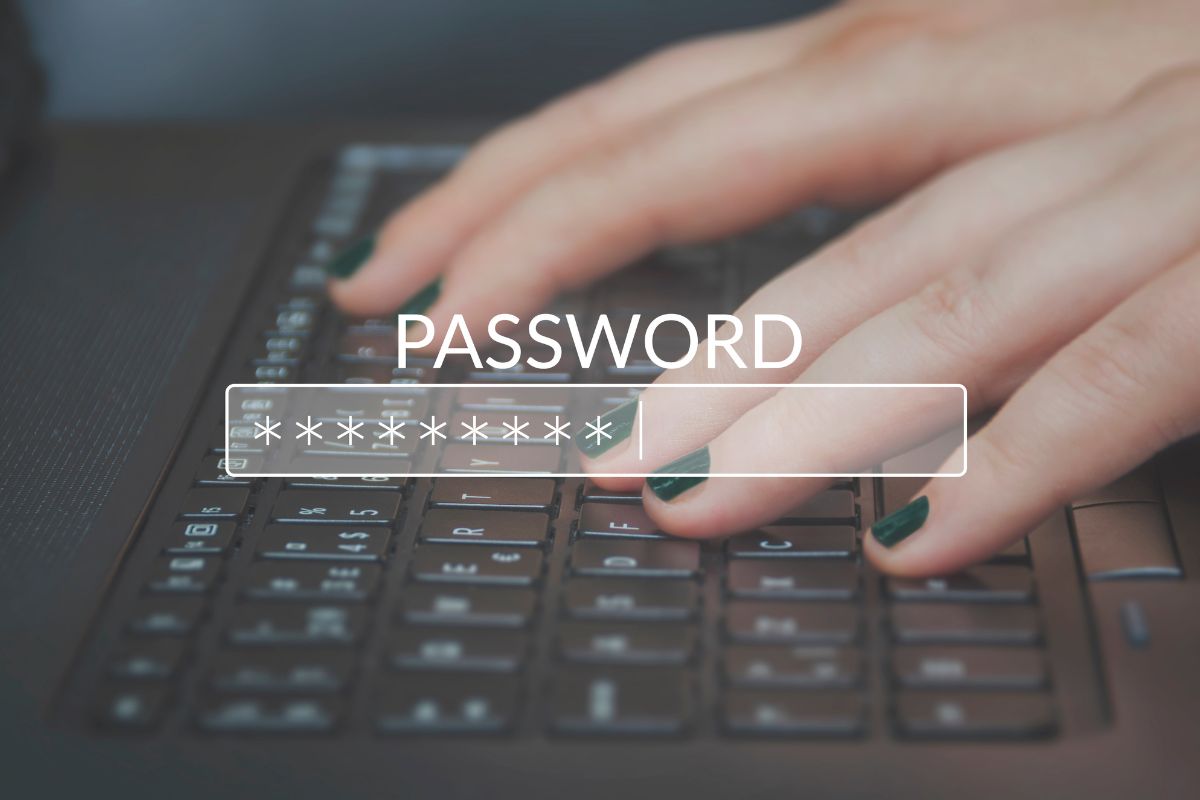
Bên cạnh đó, hãy nhìn góc dưới cùng bên phải màn hình đăng nhập để kiểm tra ngôn ngữ nhập liệu, nếu đang ở “VI” hãy chuyển về “ENG (US)” để tránh lỗi ký tự đặc biệt. Trong trường hợp nghi ngờ bàn phím hoạt động không ổn định, bạn có thể thử gõ mật khẩu ở một ô khác để xem có ký tự nào bị sai hoặc phím nào bị liệt không.
Nếu bạn đang tìm một chiếc laptop chất lượng, bền bỉ và hiệu năng ổn định để làm việc hoặc học tập, hệ thống CellPhoneS là lựa chọn đáng tin cậy. Tại đây, bạn có thể dễ dàng chọn mua các mẫu laptop từ những thương hiệu hàng đầu với mức giá cực kỳ ưu đãi.
[Product_Listing categoryid="1056" propertyid="" customlink="https://cellphones.com.vn/laptop/mong-nhe.html" title="Danh sách Laptop mỏng nhẹ được quan tâm nhiều tại CellphoneS!"]
Khởi động lại thiết bị
Khi bạn nhập đúng mật khẩu nhưng không mở được máy tính, có thể Windows đang bị treo hoặc gặp xung đột tạm thời trong quá trình khởi động. Cách đơn giản nhất lúc này là tắt hoàn toàn máy và khởi động lại.

Sau khi máy khởi động, hãy nhập lại mật khẩu và chờ hệ thống xử lý. Việc khởi động lại giúp Windows làm mới toàn bộ tiến trình, loại bỏ lỗi tạm thời và khôi phục khả năng đăng nhập. Trong nhiều trường hợp, chỉ thao tác nhỏ này đã đủ giúp máy hoạt động ổn định trở lại mà không cần thực hiện thêm bất kỳ bước sửa chữa phức tạp nào.
Gỡ bản cập nhật Windows Update mới nhất
Nếu lỗi xuất hiện ngay sau khi máy cập nhật Windows, rất có thể bản cập nhật bị lỗi là nguyên nhân chính khiến bạn dù nhập đúng mật khẩu nhưng không vào được laptop. Hãy thử gỡ bản cập nhật đó trong chế độ an toàn (Safe Mode). Cách thức thực hiện như sau:
1. Khởi động vào Safe Mode:
Ở giao diện màn hình đăng nhập vào máy tính, người dùng nhấn giữ phím SHIFT, sau đó nhấn phím Nguồn và chọn Khởi động lại (Restart).
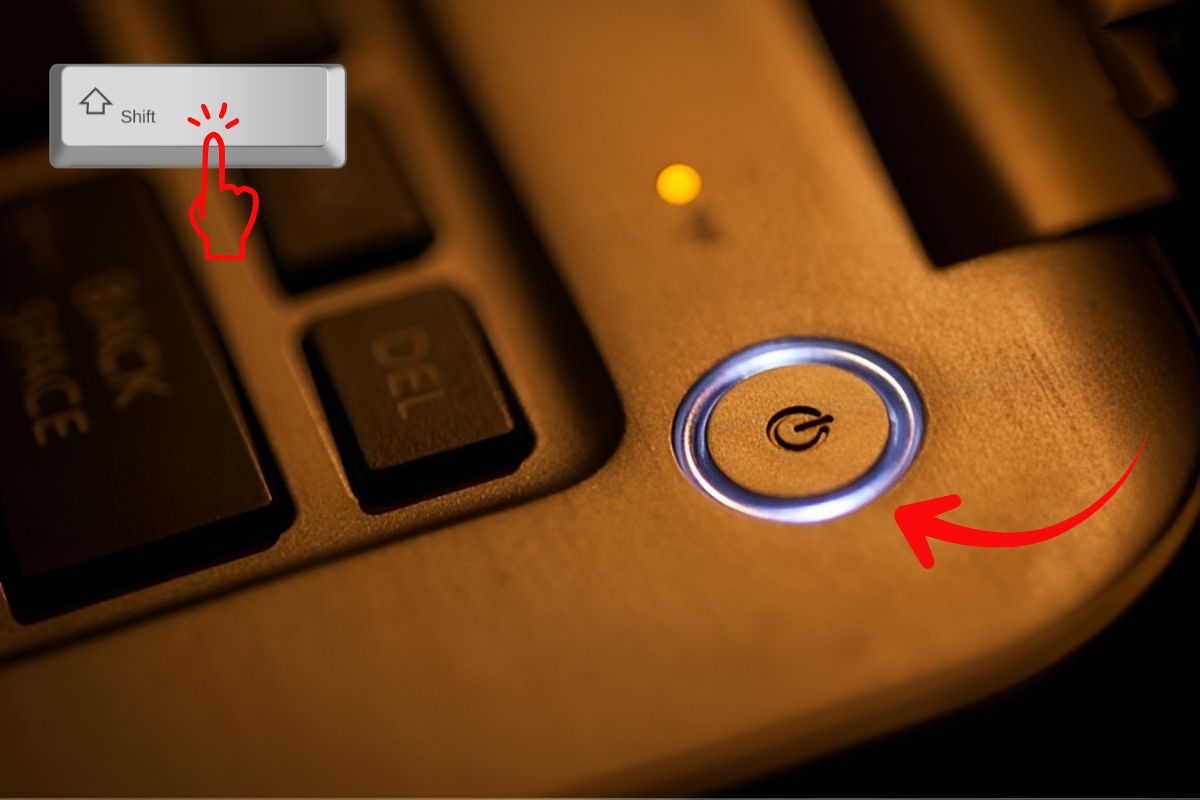
Tiếp theo, các bạn nhấn chọn Troubleshoot.
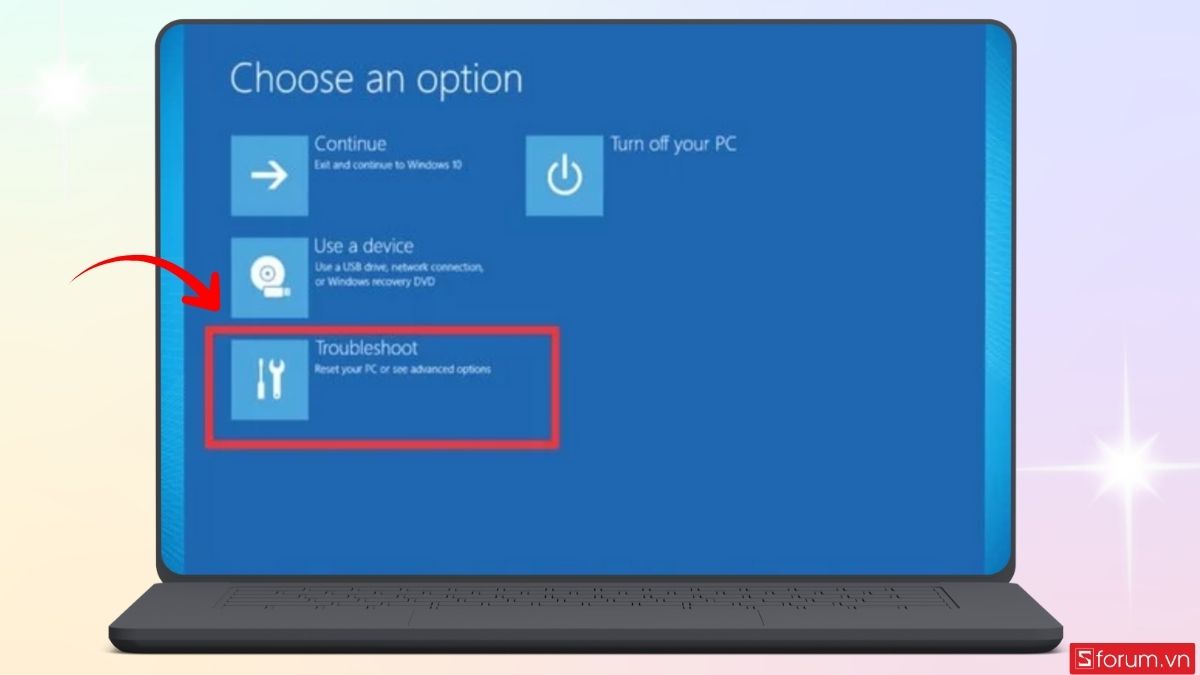
Tiếp tục chọn Advanced options.
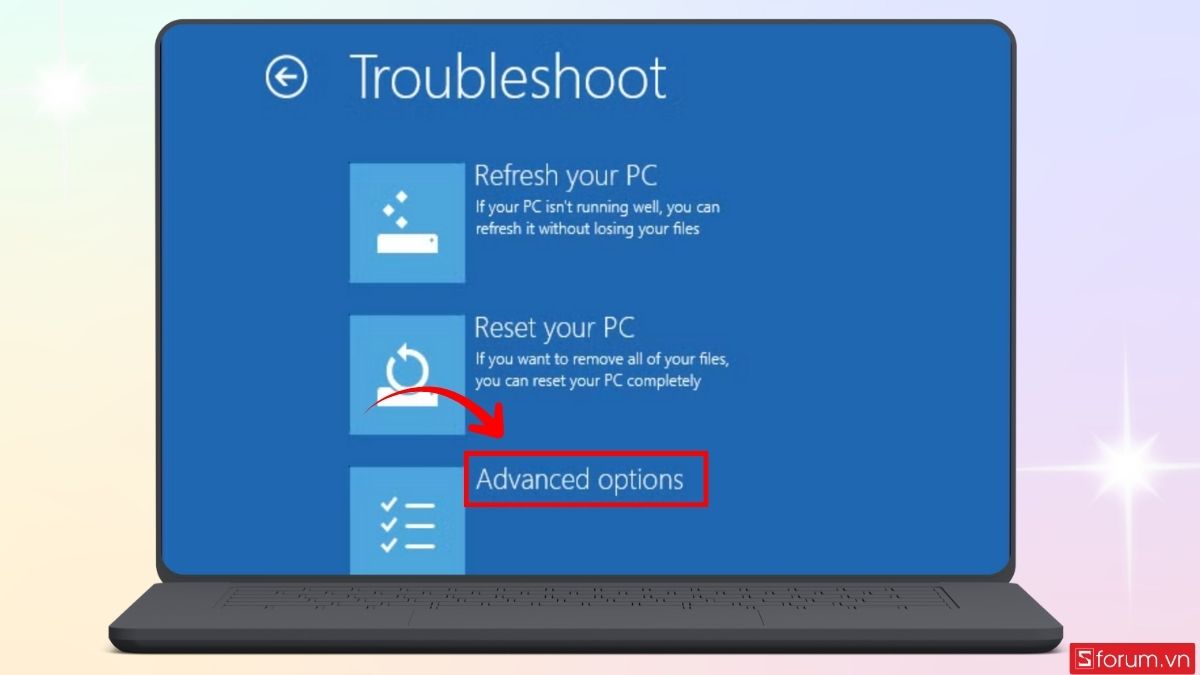
Nhấn vào Startup Settings → Restart.
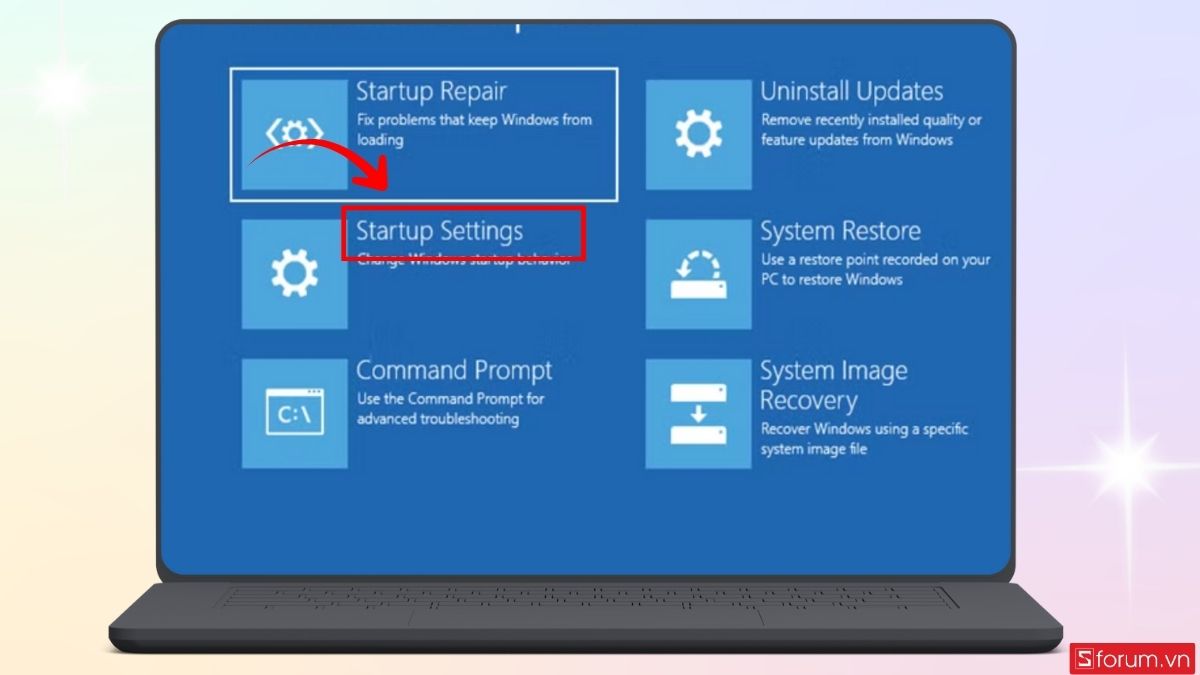
Khi máy khởi động lại, chọn F6 để vào Safe Mode.
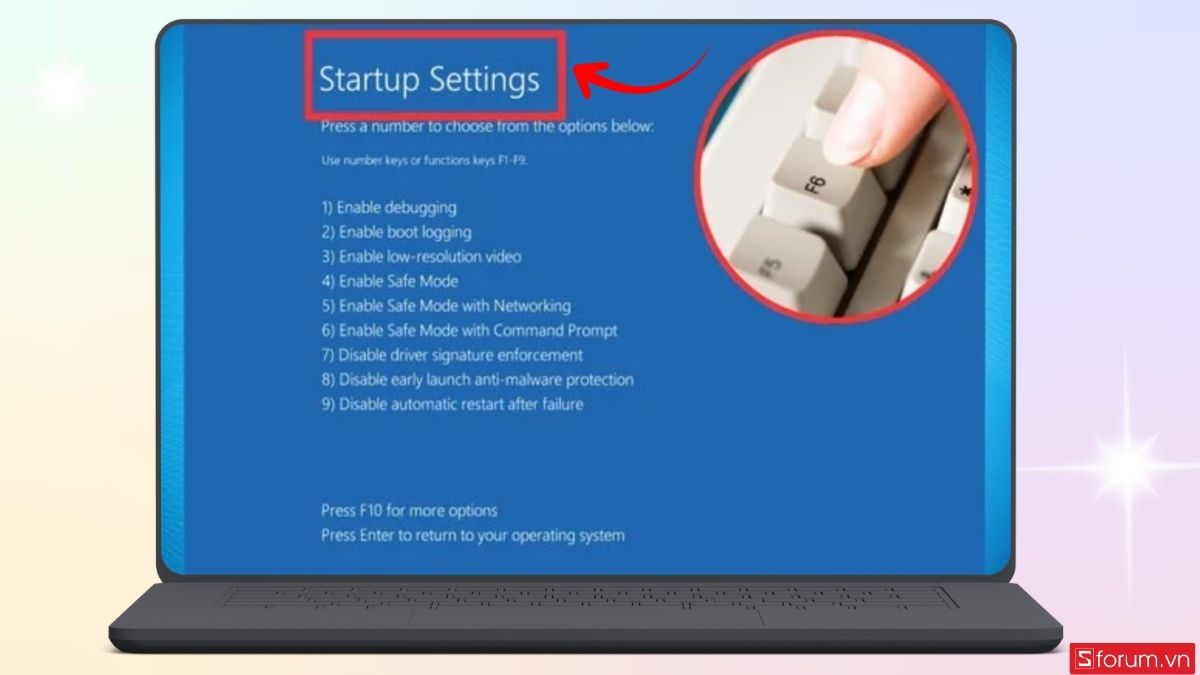
2. Gỡ bản cập nhật:
Nhấn tổ hợp Windows + I để mở Settings → Chọn Windows Update.
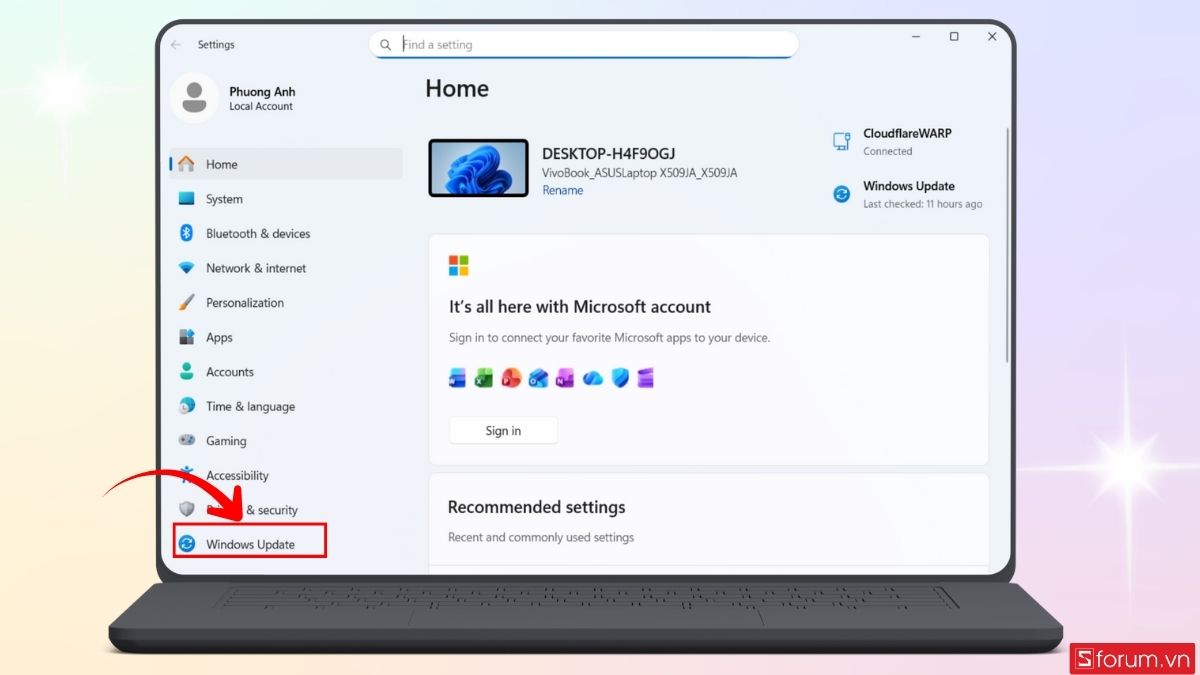
Tiếp tục, người dùng nhấn vào Update history.
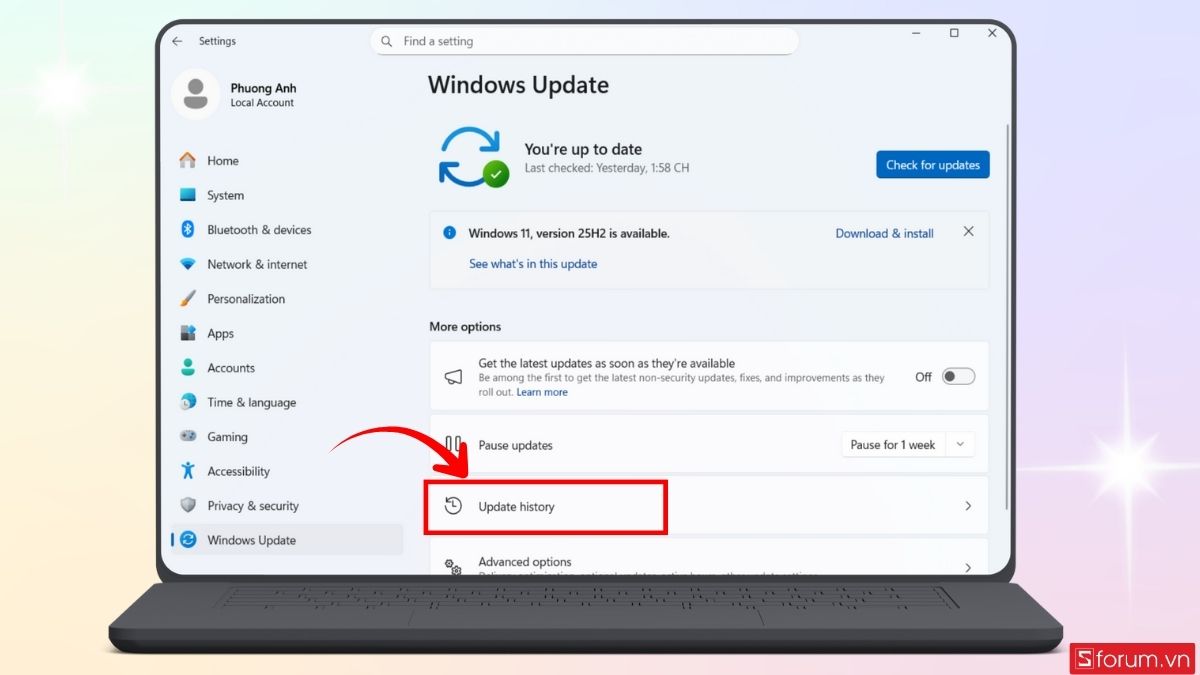
Bạn nhấn chọn Uninstall updates.
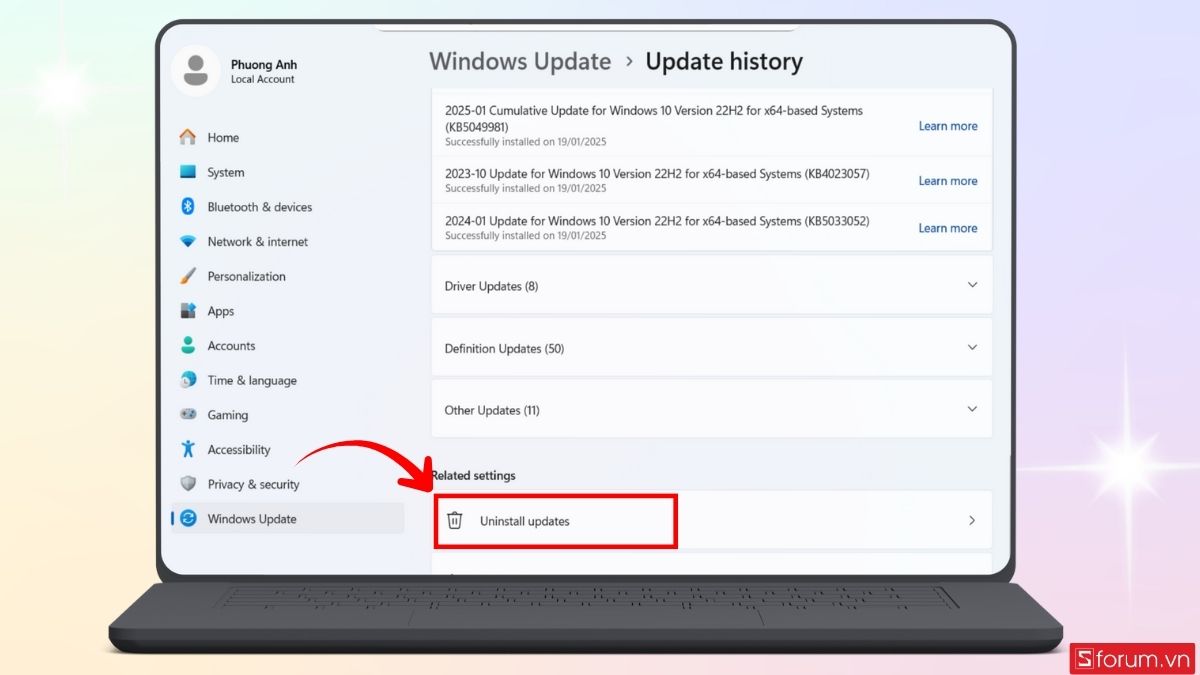
Chọn bản cập nhật gần nhất (theo ngày) và nhấn Uninstall.
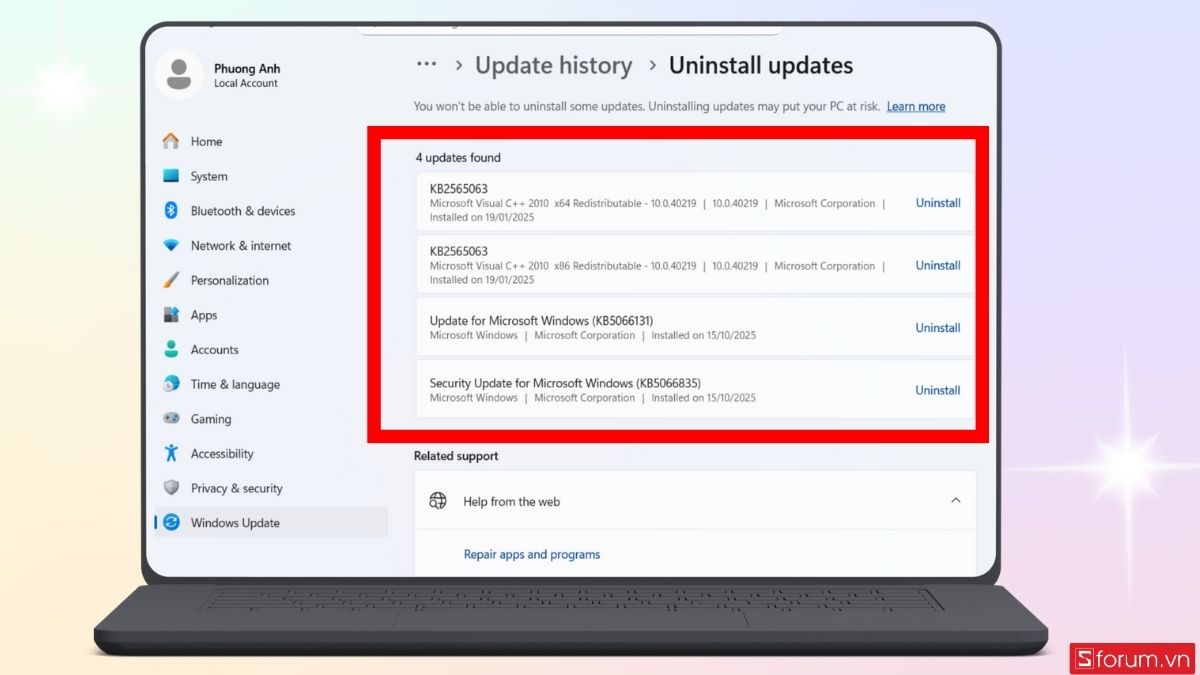
3. Reset máy tính và đăng nhập lại:
Khởi động lại máy và thử đăng nhập lại bình thường. Cách này rất hiệu quả nếu nguyên nhân đến từ lỗi sau khi cập nhật Windows.

Đặt lại mật khẩu mới để đăng nhập
Khi đã nhập đúng mật khẩu nhưng vẫn không thể truy cập vào Windows 10, việc đặt lại mật khẩu mới là cách nhanh và an toàn nhất để lấy lại quyền đăng nhập.
Nếu bạn đang sử dụng tài khoản Microsoft, hãy truy cập trang đặt lại mật khẩu của Microsoft, nhập email hoặc số điện thoại liên kết với tài khoản rồi làm theo hướng dẫn trên màn hình. Sau khi đổi mật khẩu thành công, khởi động lại máy và đăng nhập bằng thông tin mới.
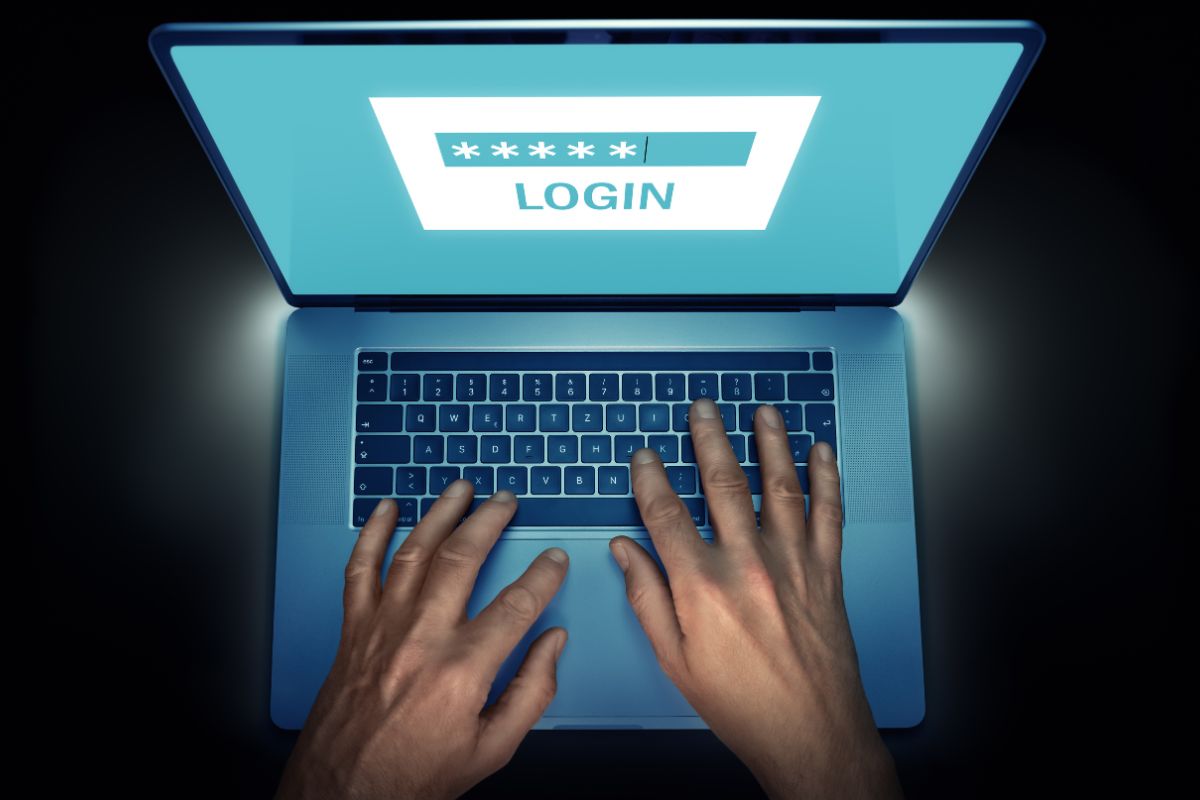
Trong trường hợp bạn dùng tài khoản cục bộ (Local Account), có thể truy cập chế độ An toàn (Safe Mode) và mở Command Prompt (CMD) để thay đổi mật khẩu. Cách này giúp bạn khôi phục quyền truy cập mà không làm mất dữ liệu, đồng thời đảm bảo hệ thống hoạt động ổn định như trước.
Vào chế độ An toàn
Nếu tất cả các cách trên không hiệu quả, hãy thử vào Safe Mode để kiểm tra xem hệ thống có đang bị xung đột phần mềm hoặc hỏng file khởi động hay không. Cách thức thực hiện chi tiết sau đây:
1. Mở giao diện Advanced Startup:
Khởi động lại máy tính trong khi nhấn giữ phím Shift để truy cập giao diện Advanced Startup.
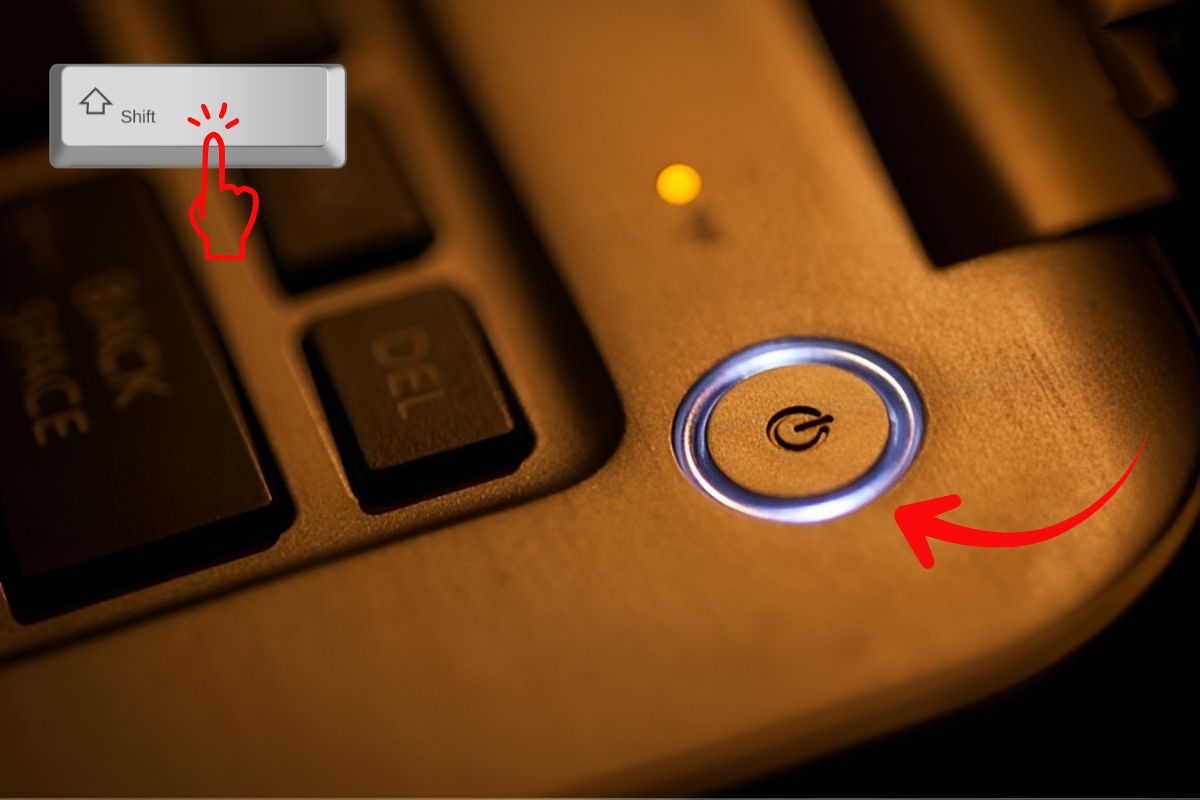
2. Vào Troubleshoot:
Tại màn hình hiển thị, chọn Troubleshoot.
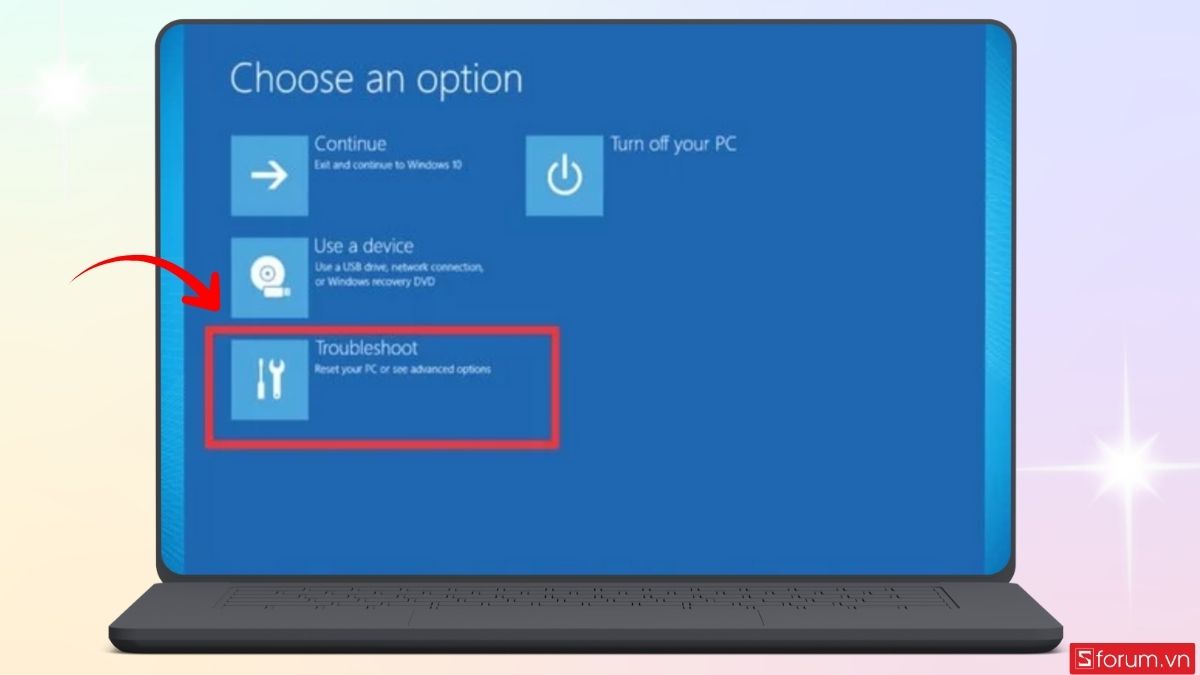
Tiếp đến, trong mục Advanced options → Startup Settings. Khi danh sách tùy chọn hiện ra, nhấn phím F6 để khởi động máy ở Chế độ An toàn
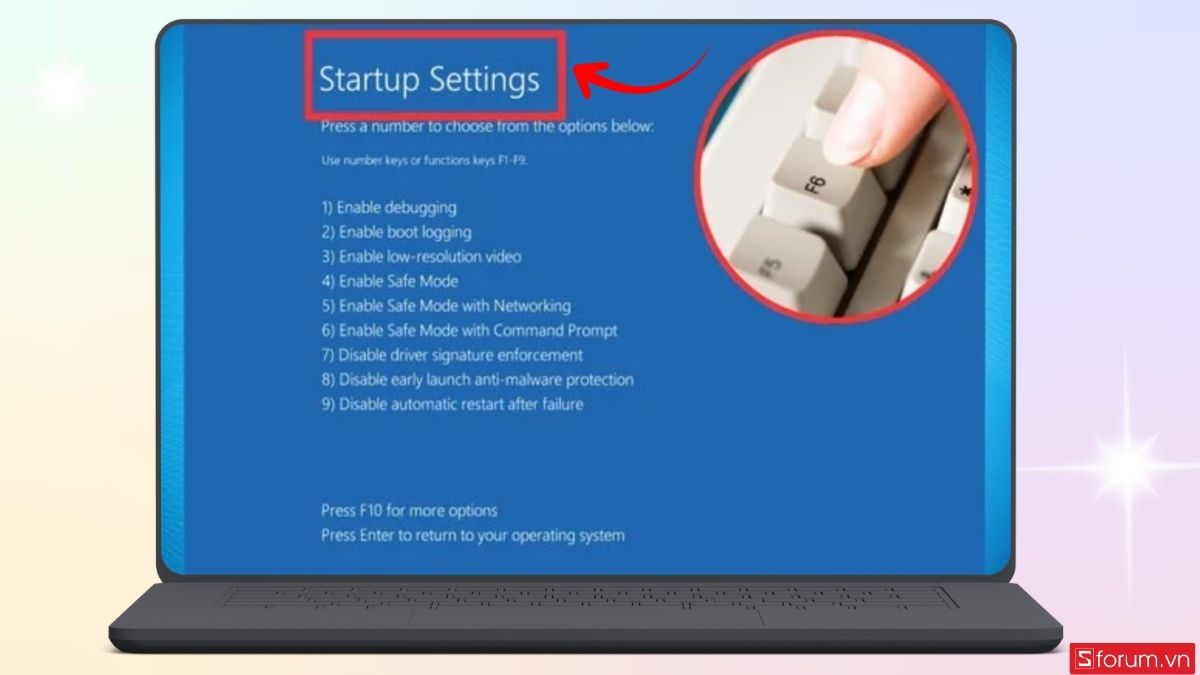
3. Khởi động máy và vào cửa sổ Command Prompt:
Sau khi vào được cửa sổ Command Prompt, nhập lệnh: sfc /scannow
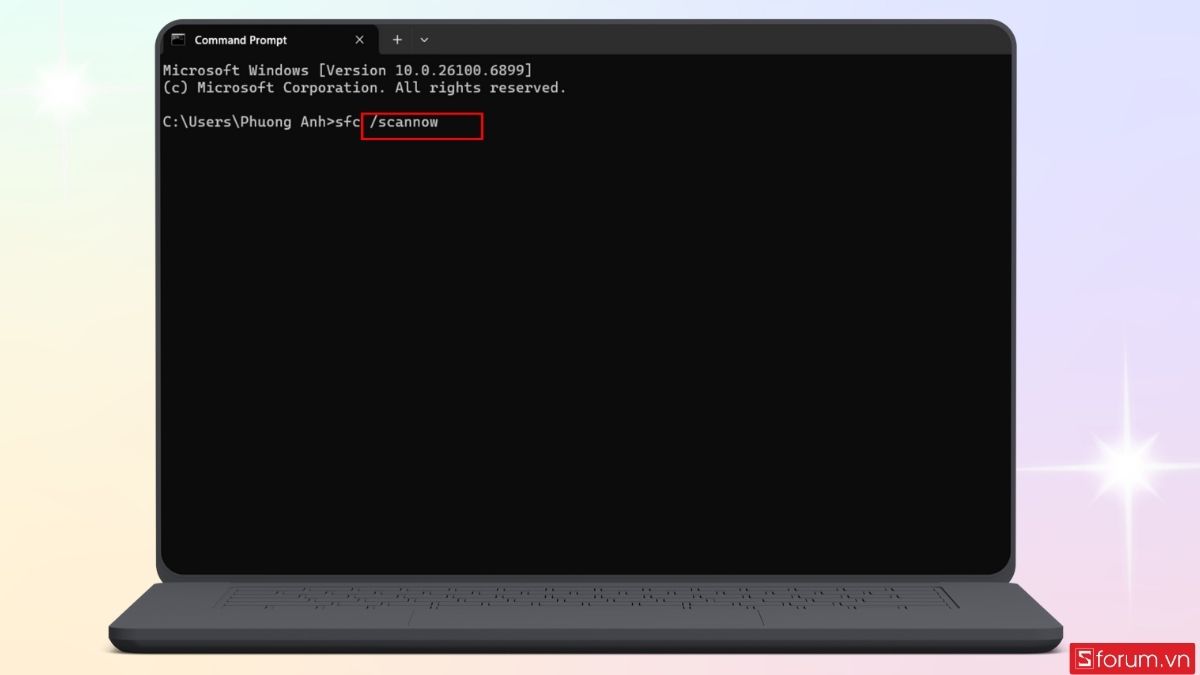
Sau đó, bạn nhấn Enter để bắt đầu quá trình quét, sửa lỗi các tệp hệ thống bị hỏng.
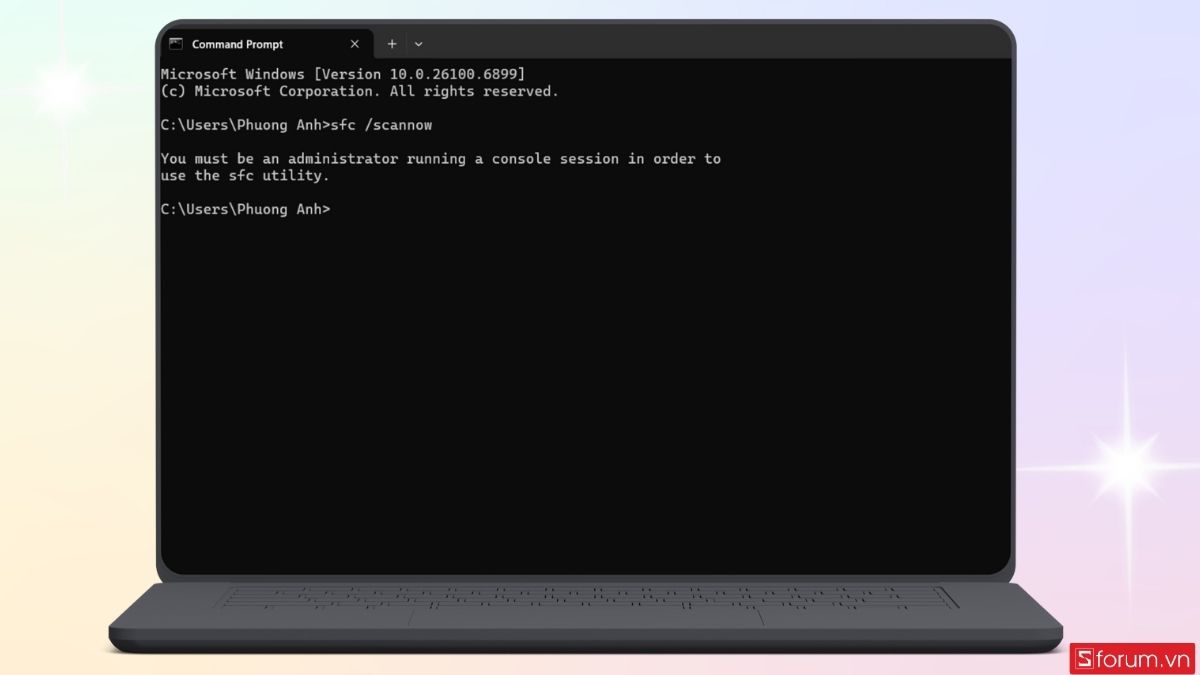
4. Hoàn tất:
Chờ đến khi quá trình hoàn tất, khởi động lại máy tính và kiểm tra xem lỗi đã được khắc phục hay chưa.
Các biện pháp phòng tránh lỗi đăng nhập Win 10
Để tránh gặp lại tình trạng nhập đúng mật khẩu nhưng không mở được, bạn nên duy trì thói quen bảo dưỡng hệ thống và quản lý tài khoản hợp lý. Dưới đây là những cách giúp người dùng hạn chế tối đa lỗi đăng nhập:
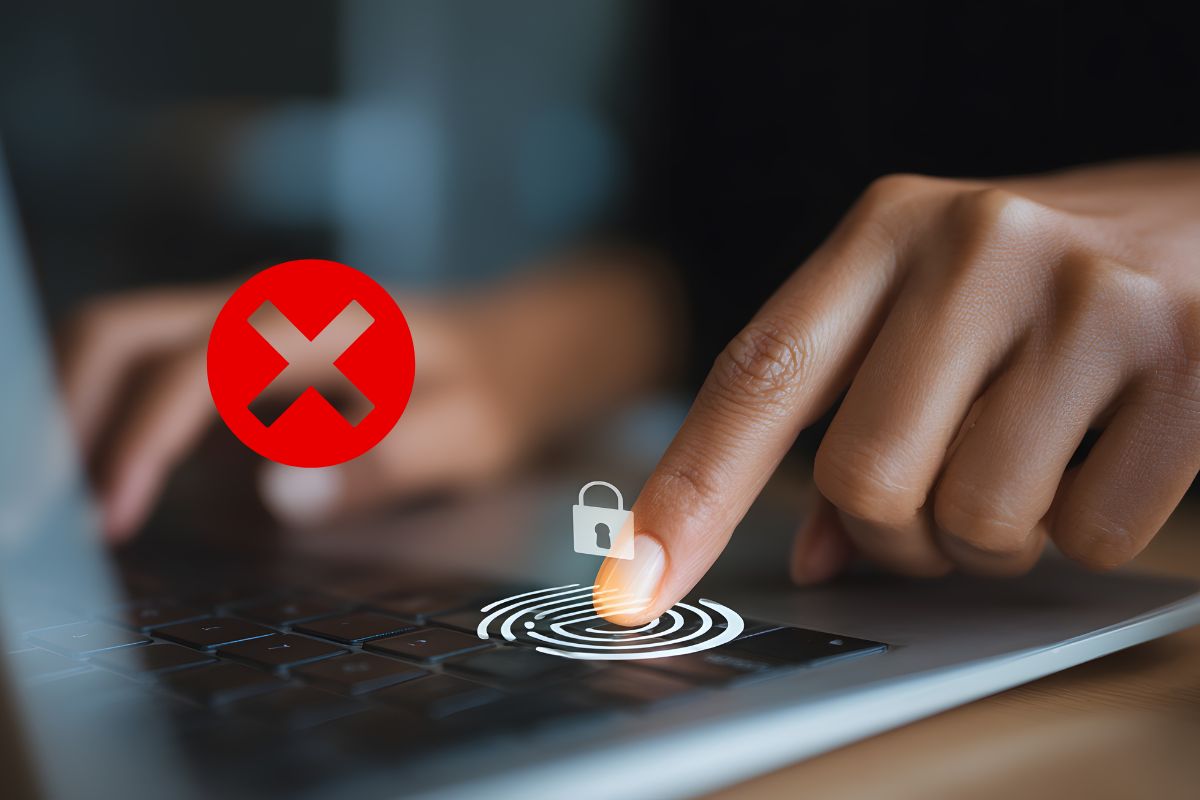
- Thường xuyên cập nhật Windows đúng cách: Chỉ cập nhật khi mạng ổn định, tránh tắt máy đột ngột khi đang update.
- Sao lưu tài khoản và tạo điểm khôi phục (Restore Point): Thao tác này giúp người dùng có thể dễ dàng quay lại trạng thái ổn định khi xảy ra lỗi.
- Bật chế độ bảo vệ hệ thống (System Protection): Chế độ này có công dụng giúp khôi phục file hệ thống khi có lỗi.
- Cài phần mềm diệt virus đáng tin cậy: Những phần mềm này có tác dụng ngăn chặn mã độc can thiệp vào file đăng nhập.
- Kiểm tra bàn phím và phần cứng định kỳ: Đảm bảo phím hoạt động bình thường, tránh nhập sai ký tự.
- Sử dụng mật khẩu mạnh nhưng dễ nhớ: Tránh việc phải reset thường xuyên vì quên mật khẩu hoặc nhập sai.
Những thói quen này dù nhỏ nhưng sẽ giúp máy tính của bạn hoạt động ổn định và tránh được lỗi win 10 nhập đúng mật khẩu mà không vào được trong tương lai.
Tình trạng Win 10 nhập đúng mật khẩu nhưng không vào được tuy gây khó chịu nhưng hoàn toàn có thể khắc phục được nếu bạn hiểu đúng nguyên nhân và làm theo hướng dẫn. Với những mẹo thủ thuật máy tính trong bài viết này, bạn sẽ không còn lo lắng “tại sao nhập đúng mật khẩu mà không vào được laptop” nữa, mà có thể chủ động xử lý và khôi phục hệ thống chỉ trong vài phút. Sforum hy vọng thông tin trên hữu ích với bạn.
Xem thêm các bài viết tại chuyên mục: Máy tính - Laptop - Tablet
Câu hỏi thường gặp
Có thể dùng CMD để sửa lỗi đăng nhập Win 10 không?
Cách sửa lỗi đăng nhập mà không mất dữ liệu?
Nếu bạn lo lắng dữ liệu bị mất khi khôi phục hoặc đặt lại hệ thống, hãy yên tâm vì có rất nhiều cách để sửa lỗi mà vẫn giữ nguyên dữ liệu cá nhân. Một số cách an toàn nhất mà người dùng có thể tham khảo như:
Sử dụng Safe Mode: Giúp bạn truy cập và sao lưu dữ liệu trước khi tiến hành khắc phục.
Dùng công cụ Startup Repair:
- Khi khởi động, chọn Troubleshoot → Advanced options → Startup Repair.
- Windows sẽ tự động tìm và sửa lỗi đăng nhập mà không xóa dữ liệu.
Khôi phục từ điểm Restore Point:
- Vào Control Panel → Recovery → Open System Restore.
- Chọn thời điểm trước khi lỗi xuất hiện để khôi phục lại hệ thống.
Truy cập dữ liệu bằng ổ cứng ngoài: Nếu không thể vào được Windows, bạn có thể tháo ổ cứng, gắn sang máy khác để sao lưu toàn bộ dữ liệu quan trọng.







Bình luận (0)